Rätta felstavade ord
Du kan rätta felstavade ord med stavningskontrollens hjälp. Du kan även anpassa din personliga ordlista och huvudordlista. Mer information finns i Så här rättar du felstavade ord.
Så här rättar du felstavade ord
-
Välj Kontrollera stavning på Redigera-menyn.
Obs!Dialogrutan Stavningskontroll kan se annorlunda ut än den som visas i Figur 12–6. I så fall kan du gå till Figur 12–7och följa instruktionerna efter bilden.
I dialogrutan Stavningskontroll visas felstavade eller okända ord.
Funktionen Kontrollera stavning (version 1) är bara tillgänglig för engelska.
Figur 12–6 Dialogrutan Stavningskontroll – version 1
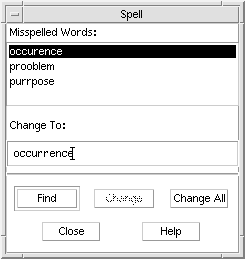
-
Markera det felstavade ordet i listan Misspelled Word och tryck på Retur. Du kan också dubbelklicka på ordet.
Nästa förekomst av ordet markeras i dokumentet.
-
Skriv det rätta ordet i fältet Ändra till.
-
Klicka på Ändra för att rätta en enstaka förekomst.
Du kan också klicka på Ersätt alla för att ersätta alla förekomster.
-
Om du vill söka efter och ersätta ytterligare förekomster klickar du på Sök och sedan på Ändra.
-
Klicka på Stäng när du är klar.
Obs!Om dialogrutan Stavningskontroll ser ut som i Figur 12–7, kan du följa instruktionerna efter bilden.
Dialogrutan Stavningskontroll visar ett felstavat eller okänt ord och listar förslag på rättelser. Om du vill starta en ny stavningskontroll medan dialogrutan Stavningskontroll är öppen, klickar du på Starta stavningskontroll.
Figur 12–7 Dialogrutan Stavningskontroll – version 2
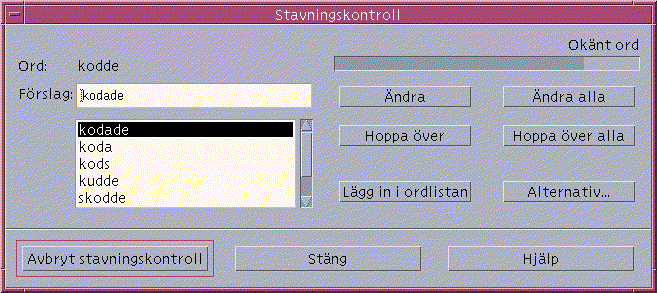
-
Vidta en lämplig åtgärd för det första ordet som hittas av stavningskontrollen:
-
Om den föreslagna ersättningen är korrekt, klickar du på Ändra för att korrigera den aktuella förekomsten, eller på Ändra alla om du vill ändra alla förekomster. (Det går inte att ångra Ändra alla.)
-
Om korrekt rättelse visas i listan markerar du den och klickar på Ändra eller Ändra alla.
-
Om korrekt rättelse inte visas i listan skriver du den i förslagsfältet och klickar på Ändra eller Ändra alla.
-
Om ordet är korrekt och du vill lägga till det i din egen ordlista, klickar du på Lägg in i ordlistan.
-
Om ordet är korrekt men du inte vill lägga till det i din egen ordlista, klickar du på Hoppa över om du vill hoppa över den här förekomsten, eller på Hoppa över alla om du vill hoppa över alla förekomster.
-
-
Fortsätt granska de felstavade ord som hittas av Stavningskontrollen.
-
Klicka på Avbryt stavningskontroll om du vill avsluta Stavningskontrollen och lämna dialogrutan öppen.
Klicka på Stäng om du vill avsluta Stavningskontrollen och stänga dialogrutan.
Anpassa ordlistorna i Stavningskontrollen
När du kör Stavningskontrollen används både den personliga ordlistan och huvudordlistan. Du kan redigera din ordlista och ange huvudordlista.
Du kan köra Stavningskontrollen med eller utan din ordlista. Du kan också ta bort ord från din ordlista, importera en annan användares ordlista och exportera din ordlista så att den blir tillgänglig för andra användare. När du importerar en annan användares ordlista kan du välja om du vill lägga till den importerade ordlistan till din ordlista, eller skriva över din ordlista med den importerade ordlistan.
Stavningskontrollen bestämmer automatiskt huvudordlistan till standardspråket som är angivet på ditt system. Du kan ändra språkområde för huvudordlistan som används varje gång Stavningskontrollen startas, eller bara för den aktuella sessionen.
Så här kör du stavningskontrollen utan personlig ordlista
-
Klicka på Alternativ i dialogrutan Stavningskontroll.
-
Välj Personlig ordlista som Kategori.
Figur 12–8 Dialogrutan Personlig ordlista
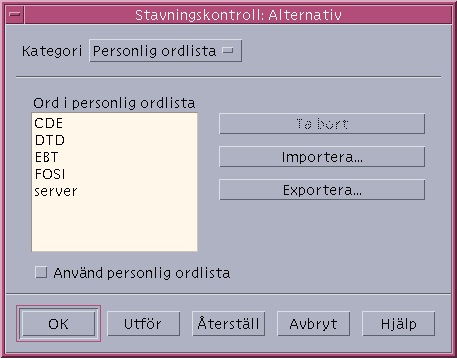
-
Avmarkera kryssrutan Använd personlig ordlista.
-
Klicka på OK om du vill spara ändringarna och stänga dialogrutan.
Stavningskontrollen körs nu med bara huvudordlistan.
Så här tar du bort ett ord från din personliga ordlista
-
Klicka på Alternativ i dialogrutan Stavningskontroll.
-
Välj Personlig ordlista som Kategori.
-
Markera ordet i listan.
Om du vill markera mer än ett ord markerar du det första ordet och håller ned Skift och klickar (eller håller ned Ctrl och klickar) när du markerar de andra orden. Du kan markera ord som står bredvid varandra genom att dra pekaren över dem.
-
Klicka på Ta bort om du vill ta bort ordet från listan.
-
Klicka på OK om du vill spara ändringarna och stänga dialogrutan.
Så här importerar du en annan användares personliga ordlista
-
Klicka på Alternativ i dialogrutan Stavningskontroll.
-
Klicka på Importera i dialogrutan Stavningskontroll.
Dialogrutan Importera visas.
Figur 12–9 Dialogrutan Importera personlig ordlista
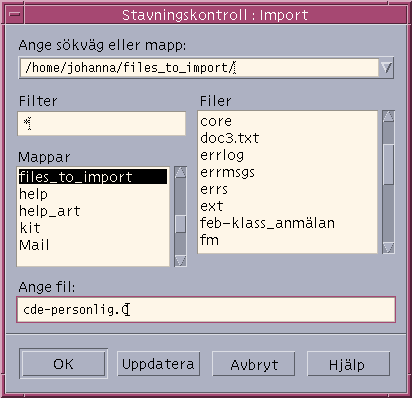
-
Markera den ordlista som du vill importera i listan Filer, eller skriv ordlistans namn i fältet Ange fil.
-
Tryck på Retur eller klicka på OK.
Obs!Du kan också dubbelklicka på ordlistans namn i dialogrutan.
-
I dialogrutan som visas väljer du om du vill lägga till den importerade personliga ordlistan i din personliga ordlista, eller skriva över din personliga ordlista med den importerade ordlistan.
Så här exporterar du din personliga ordlista
-
Klicka på Alternativ i dialogrutan Stavningskontroll.
-
Klicka på Exportera i dialogrutan Stavningskontroll.
Dialogrutan Exportera visas.
Figur 12–10 Dialogrutan Exportera personlig ordlista
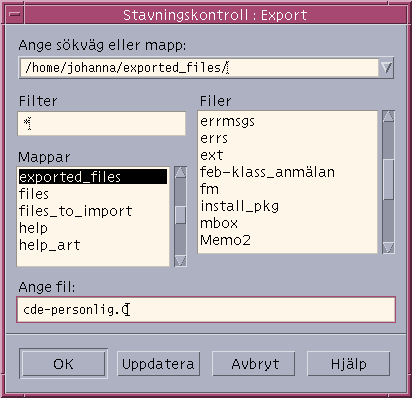
-
Markera den ordlista som du vill exportera i listan Filer, eller skriv ordlistans namn i fältet Ange fil.
-
Tryck på Retur eller klicka på OK.
Obs!Du kan också dubbelklicka på ordlistans namn i dialogrutan.
Nu kan andra användare importera din ordlista. Du kan skicka din egen ordlista till andra användare eller upplysa dem om var den finns i filsystemet.
Så här anger du språkområde för den aktuella ordlistan
-
Klicka på Alternativ i dialogrutan Stavningskontroll.
-
Välj Huvudordlista som Kategori.
Dialogrutan för Huvudordlista visas.
Figur 12–11 Dialogrutan Huvudordlista
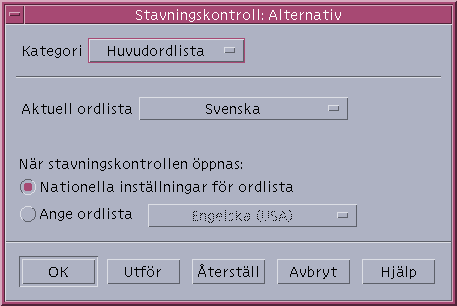
-
Välj det språkområde som du vill använda som Aktuell ordlista.
Obs!Den här språkområdesinställningen gäller bara den aktuella sessionen i Stavningskontrollen. Nästa gång du startar om Stavningskontrollen körs den med standardspråkområdet.
-
Klicka på OK om du vill spara ändringarna och stänga dialogrutan.
Så här anger du språkområde för standardordlistan
-
Klicka på Alternativ i dialogrutan Stavningskontroll.
-
Välj Huvudordlista som Kategori.
-
Ange önskat språkområde:
-
Om du vill att huvudordlistan ska matcha språk som är standard på ditt system, väljer du nationella inställningar för ordlista.
-
Om du vill åsidosätta systemets standardspråk markerar du Ange ordlista och väljer önskat språkområde.
-
-
Klicka på OK om du vill spara ändringarna och stänga dialogrutan.
- © 2010, Oracle Corporation and/or its affiliates
